华为手机桌面新建文件夹如何操作 华为手机桌面文件夹新建教程
更新时间:2024-07-14 10:40:26作者:yang
华为手机的桌面功能十分便捷实用,其中新建文件夹更是帮助我们整理桌面应用的好帮手,通过简单的操作,我们可以轻松将相似的应用放置在同一个文件夹内,不仅能提高桌面整洁度,还能更快速地找到我们需要的应用。接下来让我们一起了解一下华为手机桌面新建文件夹的操作方法吧!
操作方法:
1.第一步打开华为手机,在手机桌面上。拖动一个应用到另一个应用上,就会自动新建一个文件夹,如下图所示:
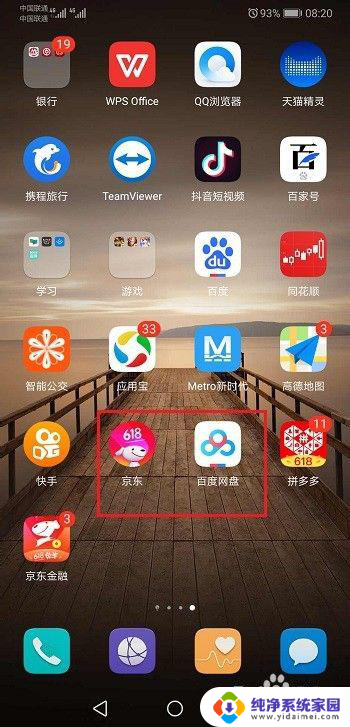
2.第二步拖动之后,可以看到手机桌面新建了一个文件夹。如下图所示:
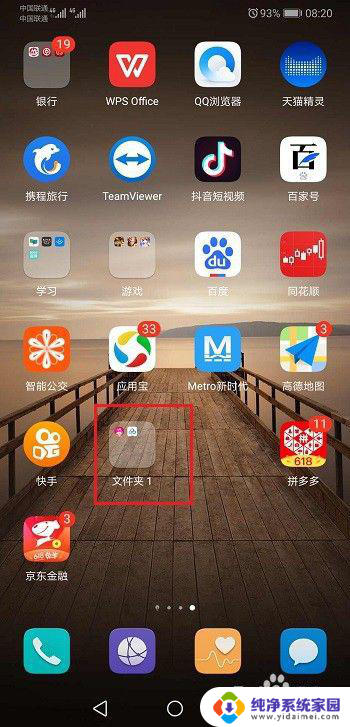
3.第三步打开新建的文件夹,可以拖动应用进来或者出去。也可以对文件夹重命名,如下图所示:
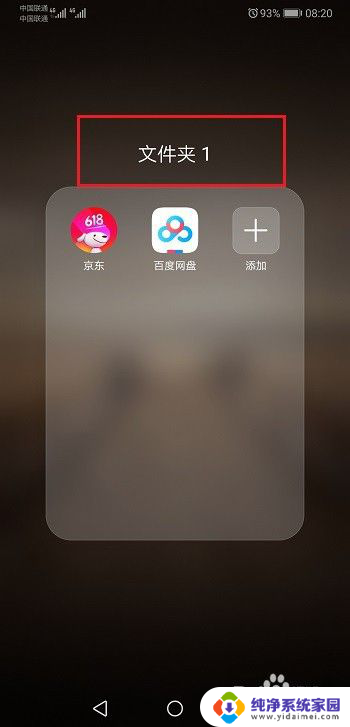
4.第四步我们可以对文件夹进行重命名,命名网盘,如下图所示:
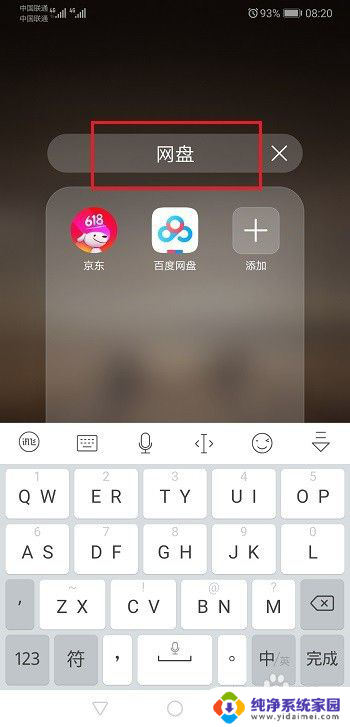
5.第五步可以看到对桌面文件夹已经重命名成功了,如下图所示:
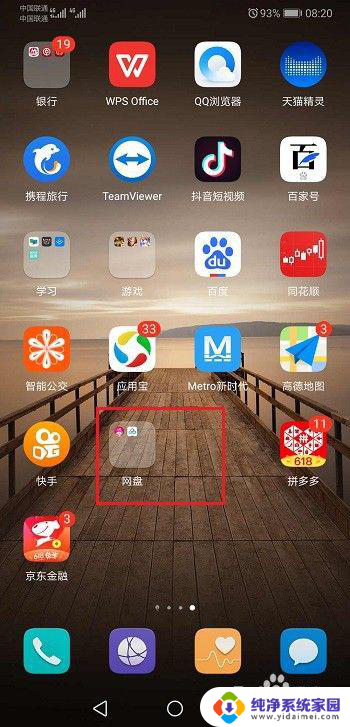
以上就是华为手机桌面新建文件夹如何操作的全部内容,如果你遇到这种情况,可以根据我的方法来解决,希望对大家有所帮助。
华为手机桌面新建文件夹如何操作 华为手机桌面文件夹新建教程相关教程
- 华为桌面建立文件夹怎么建 华为手机桌面新建文件夹教程
- 华为手机桌面如何新建文件夹 华为手机怎么在桌面上建立文件夹
- 手机桌面新建文件夹怎么建 手机桌面新建文件夹步骤
- 华为手机桌面增加文件夹 华为手机在桌面上如何新建文件夹
- 苹果手机桌面如何新建文件夹 苹果手机如何建文件夹
- iphone桌面文件夹怎么创建 如何在苹果手机桌面建立文件夹
- 苹果手机怎么新建桌面文件夹 苹果手机桌面如何建立文件夹
- 苹果手机如何增加文件夹 苹果手机桌面如何建文件夹
- 华为手机如何在桌面添加小组件 华为桌面小部件添加教程
- 苹果手机怎么建立桌面文件夹 苹果手机如何在桌面建立文件夹
- 笔记本开机按f1才能开机 电脑每次启动都要按F1怎么解决
- 电脑打印机怎么设置默认打印机 怎么在电脑上设置默认打印机
- windows取消pin登录 如何关闭Windows 10开机PIN码
- 刚刚删除的应用怎么恢复 安卓手机卸载应用后怎么恢复
- word用户名怎么改 Word用户名怎么改
- 电脑宽带错误651是怎么回事 宽带连接出现651错误怎么办